Numbersin käyttöopas Macille
- Tervetuloa
-
- Johdanto Numbersiin
- Kuvien, kaavioiden ja muiden objektien johdanto
- Laskentataulukon luominen
- Laskentataulukoiden avaaminen ja sulkeminen
- Työpohjan räätälöinti
- Välilehtien käyttäminen
- Muutosten peruminen tai tekeminen sittenkin
- Laskentataulukon tallentaminen
- Laskentataulukon etsiminen
- Laskentataulukon poistaminen
- Tulosta laskentataulukko
- Välilehden taustan muuttaminen
- Numbersin Touch Bar
- Laskentataulukon luominen VoiceOverilla
-
- Laskentataulukon lähettäminen
- Yhteistyön johdanto
- Muiden kutsuminen tekemään yhteistyötä
- Jaetun laskentataulukon käyttäminen yhteistyössä
- Jaetun laskentataulukon asetusten muuttaminen
- Laskentataulukon jakamisen lopettaminen
- Jaetut kansiot ja yhteistyön tekeminen
- Reaaliaikaisen yhteistyön tekeminen Boxia käyttämällä
-
- iCloudin käyttäminen Numbersin kanssa
- Excel- tai tekstitiedoston tuominen
- Excel-muotoon tai muuhun tiedostomuotoon vieminen
- Laskentataulukon tiedostokoon pienentäminen
- Suuren laskentataulukon tallentaminen pakettitiedostona
- Laskentataulukon aiemman version palauttaminen
- Laskentataulukon siirtäminen
- Laskentataulukon lukitseminen
- Laskentataulukon suojaaminen salasanalla
- Muokattujen työpohjien luominen ja hallitseminen
- Tekijänoikeudet

Varjon tai reunusten lisääminen tekstiin Macin Numbersissa
Voit lisätä tekstiin varjoja tai reunuksia sen korostamiseksi.
Reunusten lisääminen tekstiin tai poistaminen tekstistä
Valitse teksti, jota haluat muuttaa.
Voit muuttaa kaikkea tekstilaatikon tai taulukon solun tekstiä valitsemalla tekstilaatikon tai taulukon solun.
Klikkaa Muoto
 -sivupalkin Teksti-välilehteä, klikkaa Teksti-välilehteä ja klikkaa sitten sivupalkin yläreunassa olevaa Tyyli-painiketta.
-sivupalkin Teksti-välilehteä, klikkaa Teksti-välilehteä ja klikkaa sitten sivupalkin yläreunassa olevaa Tyyli-painiketta.Klikkaa Fontti-osiossa
 -painiketta ja valitse Reunus-valintaneliö tai poista sen valinta.
-painiketta ja valitse Reunus-valintaneliö tai poista sen valinta.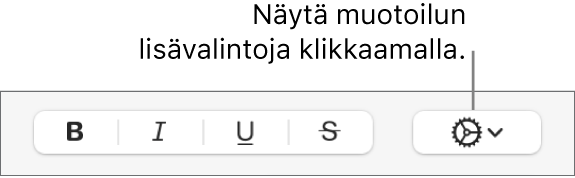
Jos lisäät ääriviivat, voit muuttaa niiden tyyliä, väriä ja paksuutta käyttämällä säätimiä.
Vinkki: Voit luoda ääriviivatehosteen ilman väritäyttöä klikkaamalla Merkkityylit-kohdan alla olevaa Fontin väri -ponnahdusvalikkoa ja valitsemalla Ei täyttöä.
Varjon lisääminen tai poistaminen
Valitse teksti, jota haluat muuttaa.
Voit muuttaa kaikkea tekstilaatikon tai taulukon solun tekstiä valitsemalla tekstilaatikon tai taulukon solun.
Klikkaa Muoto
 -sivupalkin Teksti-välilehteä, klikkaa Teksti-välilehteä ja klikkaa sitten sivupalkin yläreunassa olevaa Tyyli-painiketta.
-sivupalkin Teksti-välilehteä, klikkaa Teksti-välilehteä ja klikkaa sitten sivupalkin yläreunassa olevaa Tyyli-painiketta.Klikkaa Fontti-osiossa
 -painiketta ja valitse Varjo-valintaneliö tai poista sen valinta.
-painiketta ja valitse Varjo-valintaneliö tai poista sen valinta.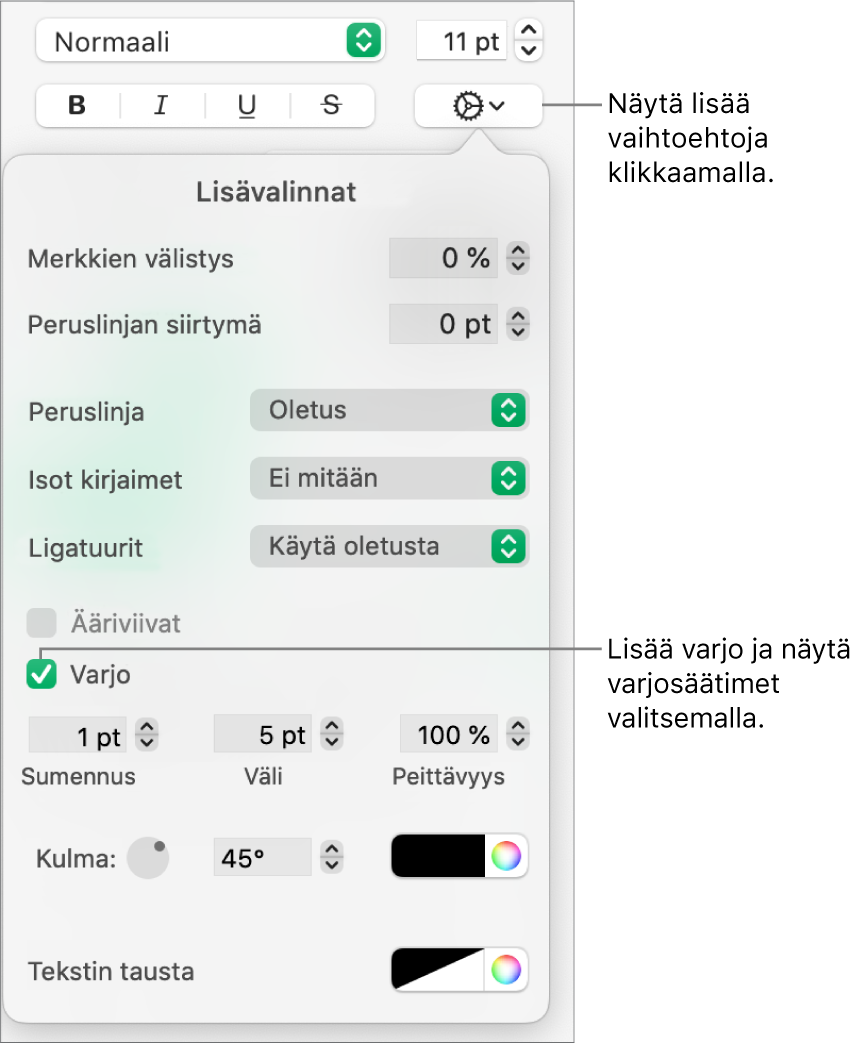
Jos lisäsit varjon, voit säätää sen ulkoasua seuraavilla säätimillä:
Sumennus: Lisää tai vähennä varjon terävyyttä klikkaamalla nuolia.
Siirtymä: Muuta tekstin ja varjon väliin jäävää tilaa klikkaamalla nuolia.
Peittävyys: Lisää tai vähennä varjon läpinäkyvyyttä klikkaamalla nuolia.
Kulma: Muuta valolähteen suuntaa vetämällä Kulma-säätöpyörää. Voit myös syöttää arvon pyörän vieressä olevaan kenttään.
Väri: Valitse varjolle väri, joka sopii muihin työpohjaelementteihin, klikkaamalla vasemmanpuoleista värivalitsinta. Voit valita minkä tahansa värin klikkaamalla oikealla olevaa väripyörää.